Å lese gjennom sosialstrømmene dine resulterer sannsynligvis i en liten koblingsklikk her og der. Hvis du er på en datamaskin, er det ikke så farlig å la disse koblingene åpne i andre faner. Men hvis du er på en Android-enhet, begynner den å føle seg mindre praktisk å åpne og lese lenker fra apper som Twitter eller Facebook. Jo, du kan bruke nettleseren i appen for de fleste sosiale apps i disse dager, men de har ikke de samme praktiske funksjonene du finner med Flynx.
I stedet for å åpne en kobling på toppen av strømmen du leser, laster Flynx linkene du klikker i bakgrunnen. I likhet med Facebooks Chat Heads-funksjonen, vises koblingene i en flytende boble som du kan legge til på venstre eller høyre side av skjermen. Når du bestemmer deg for å lese koblingene du har kjøpt opp, blir annonsene fjernet fra sidene, slik at de blir enklere å lese. Klar til å sjekke det ut? Dette er hvordan:
Trinn 1: Ta en kopi av Flynx til Android 3.0 + -enheten din. Åpne appen og fullfør opplæringen.
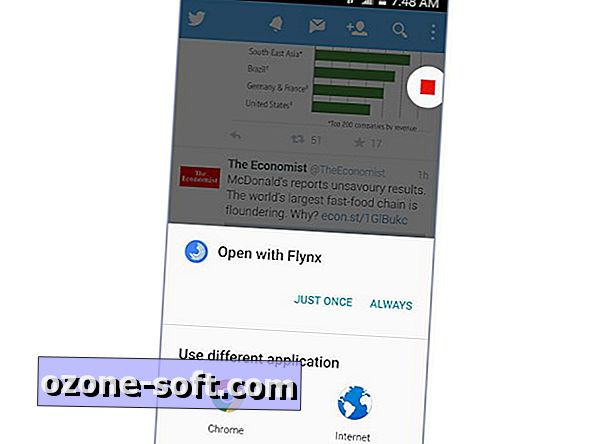
Trinn 2: Åpne dine favoritt sosiale medier eller RSS-app og trykk på en kobling. Du må velge Flynx som din åpne metode (som du kan angi som standard, hvis du ønsker det). Favicon for nettstedet vil vises i en boble på siden av skjermen.
Merk: Hvis nettleseren i appen er aktivert, vil Flynx ikke kunne gripe inn. I tillegg kan du bare åpne fire koblinger nå, men deres beta har nylig blitt oppdatert for å tillate ubegrensede koblinger, så dette kan bare være et midlertidig tilbakeslag.
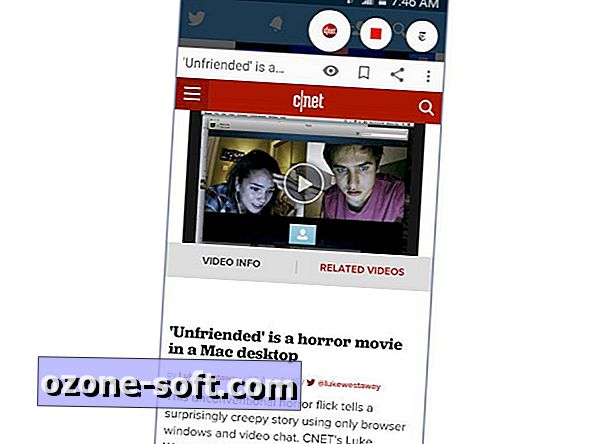
Trinn 3: Trykk på boblen, og den siste tilførte nettsiden lastes. Du kan bytte mellom lenker ved å trykke på favorittene sine langs toppen av Flynx-grensesnittet.

(Valgfritt) Trinn 4: For å lukke en kobling, dra passende favicon til bunnen av skjermen og slipp den i "X" -boblen.
(Valgfritt) Trinn 5: Hvis du vil kollapse alle koblinger, drar du en favicon på toppen av en annen.
I tillegg til å åpne linker i bakgrunnen, kan Flynx også lagre nettsteder for at du skal lese senere ved å dobbeltklikke lenker. Denne funksjonen krever imidlertid at Flynx skal settes som standard nettleser, noe som kan være ubeleilig for noen brukere. App-innstillingene lar deg også velge boblestørrelse og -plassering, med standardinnstillingene satt til mellomstore og høyre side.













Legg Igjen Din Kommentar